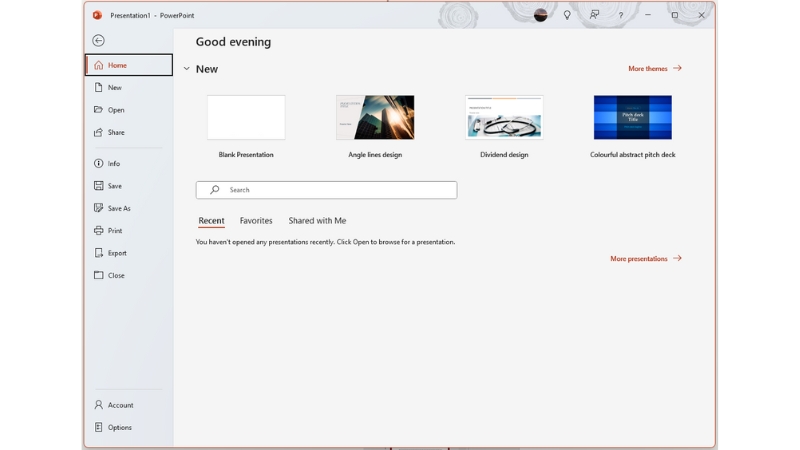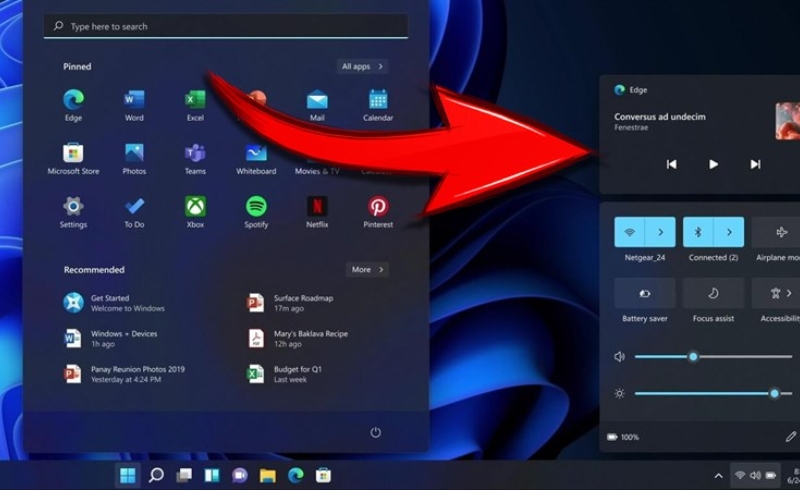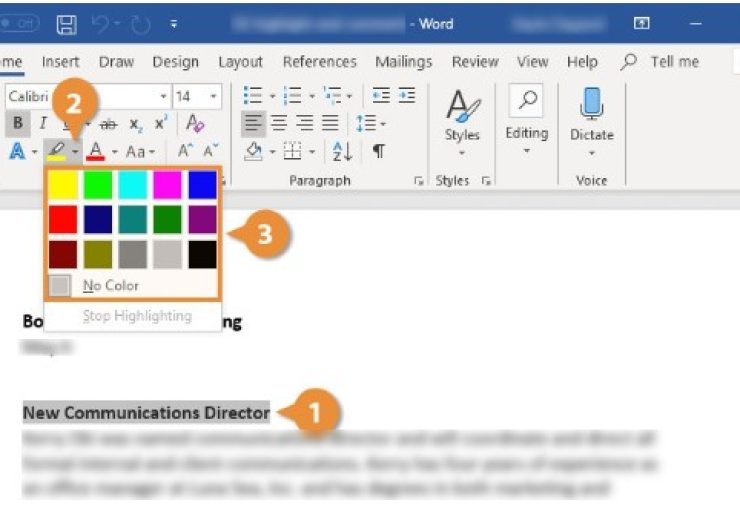Tìm hiểu về các chế độ nguồn trên Windows 10
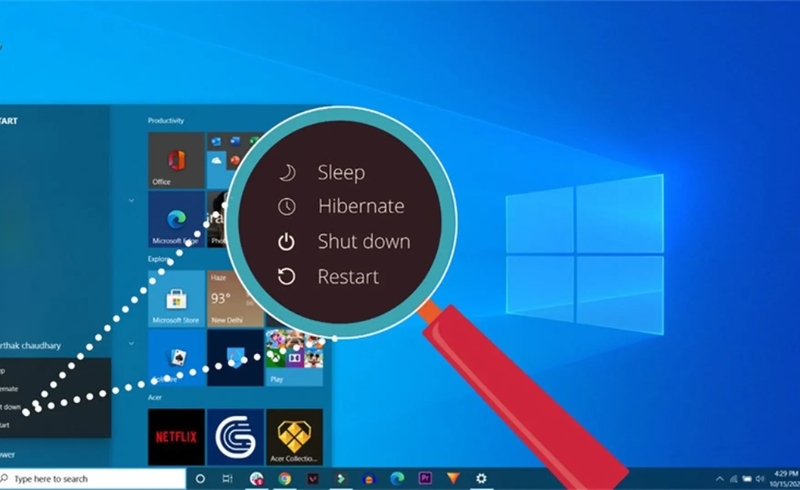
Windows 10 cung cấp nhiều chế độ nguồn (Power Mode) khác nhau để người dùng có thể điều chỉnh giữa hiệu suất và tiết kiệm năng lượng. Việc lựa chọn đúng chế độ nguồn không chỉ giúp bạn tăng thời lượng pin, mà còn cải thiện trải nghiệm sử dụng máy tính trong từng tình huống cụ thể.
Nếu bạn từng băn khoăn vì sao laptop nhanh hết pin hoặc máy tính chạy chậm, rất có thể bạn đang để chế độ nguồn chưa phù hợp. Bài viết dưới đây sẽ giúp bạn hiểu rõ từng chế độ nguồn trên Windows 10, cách sử dụng và khi nào nên áp dụng để đạt hiệu quả cao nhất.
Các chế độ nguồn mặc định trên Windows 10
a. Battery Saver – Chế độ tiết kiệm pin
-
Tác dụng:
-
Giảm độ sáng màn hình
-
Tắt ứng dụng chạy nền
-
Hạn chế các hoạt động nền không quan trọng
-
-
CPU hoạt động: Ở mức thấp để giảm tiêu thụ điện
-
Khi nào nên dùng:
-
Sử dụng laptop ở nơi không có sạc
-
Gần hết pin và cần duy trì hoạt động thiết bị càng lâu càng tốt
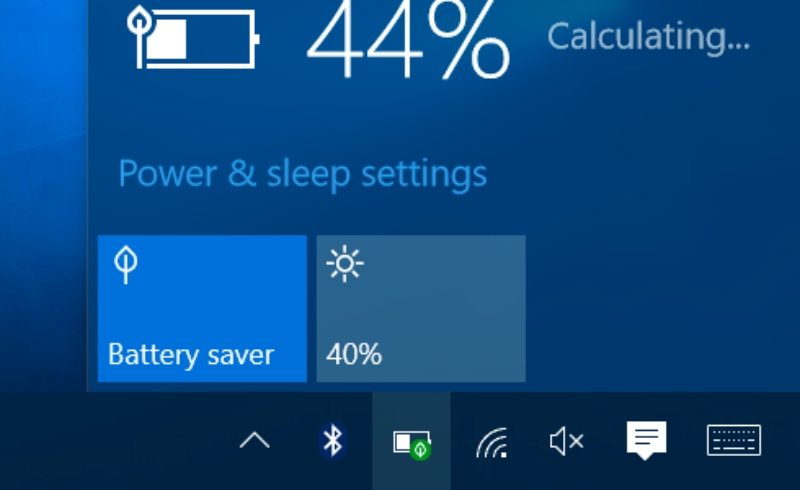
-
🔋 Lưu ý: Chế độ này tự động bật khi pin dưới 20%, nhưng bạn có thể kích hoạt thủ công nếu cần.
b. Better Battery – Chế độ pin tốt hơn
-
Tác dụng:
-
Cân bằng giữa tiết kiệm điện và hiệu năng
-
Tối ưu hóa hoạt động máy cho công việc nhẹ như lướt web, xem video, làm văn bản
-
-
CPU hoạt động: Linh hoạt theo tác vụ, tiết kiệm pin hơn so với hiệu suất tối đa
-
Khi nào nên dùng:
-
Sử dụng laptop cho công việc hằng ngày, học tập, làm việc văn phòng
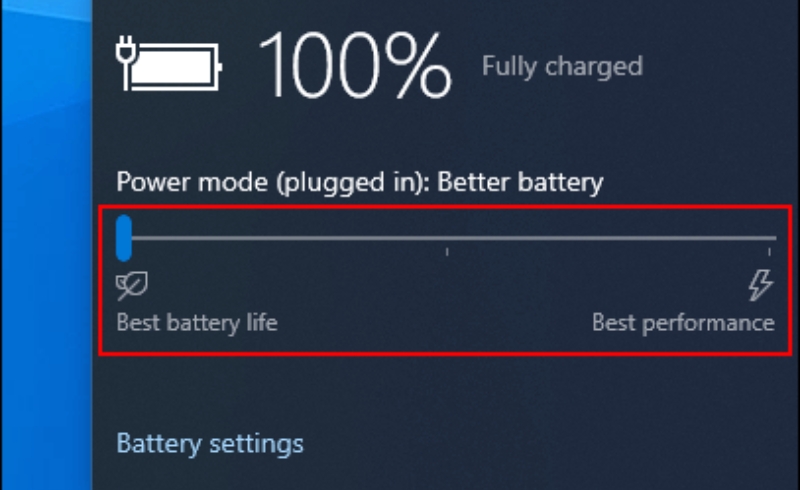
-
🟡 Đây là chế độ mặc định khi laptop đang dùng pin.
c. Better Performance – Hiệu suất tốt hơn
-
Tác dụng:
-
Ưu tiên hiệu năng hệ thống hơn mức tiết kiệm điện
-
Ứng dụng chạy nhanh hơn, phản hồi nhanh hơn
-
-
CPU hoạt động: Ổn định ở mức cao hơn
-
Khi nào nên dùng:
-
Dùng máy để chỉnh sửa ảnh, làm PowerPoint, xử lý dữ liệu Excel
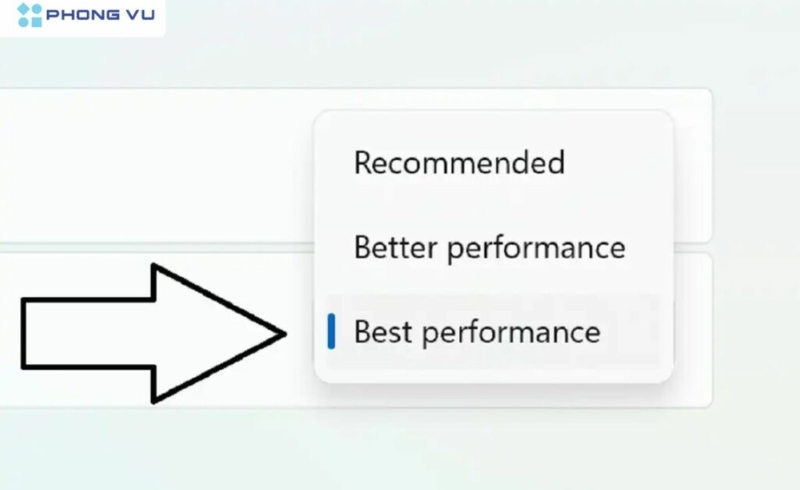
-
💻 Lý tưởng cho người dùng văn phòng, thiết kế nhẹ, sử dụng đa nhiệm ở mức trung bình.
d. Best Performance – Hiệu suất tối đa
-
Tác dụng:
-
Ưu tiên toàn bộ tài nguyên cho hiệu suất cao nhất
-
Giảm tối đa độ trễ, máy phản hồi nhanh
-
-
CPU hoạt động: Không bị giới hạn – luôn sẵn sàng ở mức hiệu suất cao
-
Khi nào nên dùng:
-
Sử dụng phần mềm nặng (Photoshop, Premiere Pro)
-
Chơi game nặng, giả lập Android, dựng video
-
Máy tính để bàn (không lo lắng về pin)
-
⚠️ Cảnh báo: Tiêu tốn nhiều điện hơn, máy nóng hơn, quạt quay mạnh, nhanh chai pin nếu dùng lâu dài trên laptop.
Cách kiểm tra và thay đổi chế độ nguồn
Cách 1: Dùng Taskbar
-
Click vào biểu tượng pin (góc dưới bên phải)
-
Kéo thanh trượt Power Mode để chọn:
-
Battery Saver
-
Better Battery
-
Better Performance
-
Best Performance
-
Cách 2: Dùng Control Panel
-
Mở Control Panel > Hardware and Sound > Power Options
-
Chọn 1 trong các tùy chọn:
-
Balanced
-
Power Saver
-
High Performance
-
-
Hoặc click vào “Create a power plan” để tự tạo chế độ tùy chỉnh
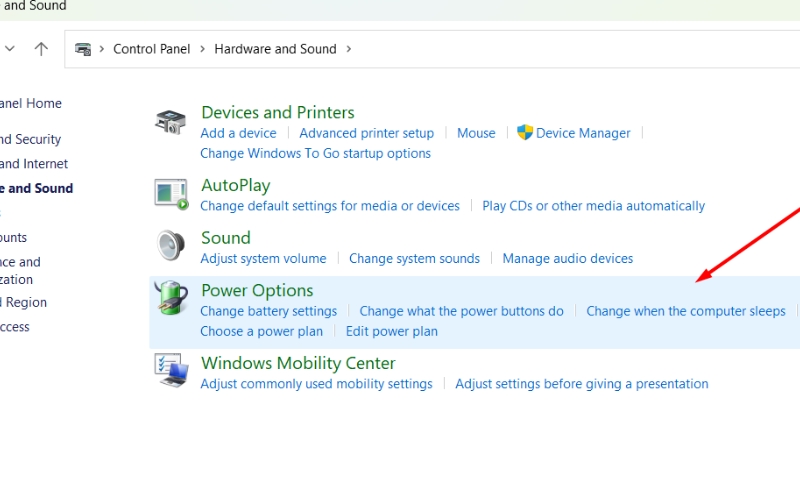
Gợi ý chọn chế độ nguồn theo nhu cầu sử dụng
| Nhu cầu sử dụng | Chế độ nguồn nên chọn | Thiết bị phù hợp |
|---|---|---|
| Làm việc nhẹ, duyệt web | Better Battery | Laptop, máy bảng |
| Học online, làm việc văn phòng | Better Performance | Laptop, PC |
| Thiết kế đồ họa, lập trình | Better/Best Performance | Laptop cấu hình cao, PC |
| Chơi game, dựng video | Best Performance | PC, laptop gaming |
| Di chuyển nhiều, cần pin lâu | Battery Saver | Laptop |
Mẹo tối ưu hiệu quả sử dụng chế độ nguồn
-
Luôn dùng “Battery Saver” khi pin dưới 20% để tránh tắt máy đột ngột
-
Dùng “Best Performance” khi cắm sạc và cần hiệu năng cao
-
Không nên bật chế độ hiệu suất tối đa liên tục trên laptop – sẽ gây nóng máy, hao pin
-
Kết hợp với các công cụ như Windows Mobility Center, Powercfg để tùy chỉnh sâu hơn
Việc hiểu rõ từng chế độ nguồn trên Windows 10 giúp bạn chủ động kiểm soát hiệu suất thiết bị và tiết kiệm năng lượng hiệu quả. Đừng để laptop của bạn chạy ở chế độ không phù hợp – hãy tối ưu ngay hôm nay để máy tính luôn vận hành mượt mà và tiết kiệm điện năng nhất.